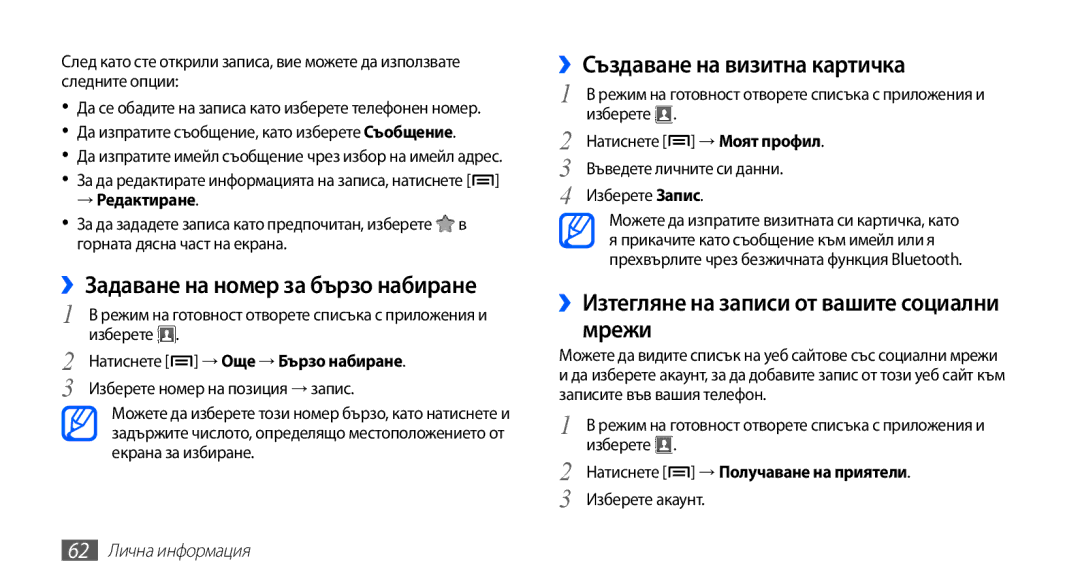Ръководство на потребителя
Първо прочетете този файл
Използване на това ръководство
Икони с инструкции
Моля, пазете това ръководство за бъдеща справка
Авторско право
Търговски марки
Изтегляне на приложения от Android
Съдържание
Поставяне на SIM или Usim карта и
Съдържание
Комуникация Лична информация
Инструменти
Настройки
Поставяне на SIM или Usim карта и батерия
Сглобяване
Разопаковане
Мобилно устройство Батерия Ръководство за бърз старт
10 Сглобяване
За да поставите SIM или Usim карта и батерия
Картата с лице надолу
Зареждане на батерията
Поставете батерията Поставете обратно задния капак
12 Сглобяване
››Зареждане с пътен адаптер
Мултифункционалния жак
За да съхранявате допълнителни мултимедийни файлове
Поставяне на карта с памет по избор
››Зареждане с USB кабела
Устройството
››Изваждане на картата с памет
Картата → OK
Дръпнете картата с памет навън от слота
Малкия отвор Поставете обратно задния капак
Поставяне на каишка за ръка по избор
››Форматиране на картата с памет
››Оформление на устройството
Начални стъпки
Опознаване на устройството
16 Начални стъпки
››Клавиши
Начални стъпки
››Индикаторни икони
18 Начални стъпки
Активирано USB привързване
Икона Определение Качване на данни Изтегляне на данни
Свързан към компютър
Активирана мобилна входяща точка
Управлявайте сензорния екран чрез следните действия
Използване на сензорния екран
Използвайте остри инструменти
20 Начални стъпки
Запознаване с началния екран
››Добавяне на елементи към началния екран
22 Начални стъпки
››Преместване на елементи в началния екран
››Използване на панела за уведомяване
Изберете приложение
Достъп до приложения
››Добавяне или отстраняване на панели в начален екран
››Използване на диспечера на задачите
››Организиране на приложения
››Достъп до последни приложения
Изберете приложение, в което да влезете
››Настройване на силата на звука на тоновете на звънене
››Настройване на точен час и дата
››Включване или изключване на звука при докосване
››Превключване към тих режим
››Регулиране на яркостта на дисплея
››Смяна на тона позвъняване
››Избор на тапет за екрана в режим на готовност
››Задаване на заключване на екрана
Задаване на PIN код за отключване
››Заключване на SIM или Usim картата
Задаване на шаблон за отключване
Задаване на парола на отключване
››Смяна на типа клавиатура
Въвеждане на текст
››Активиране на функция Намери моя телефон
››Въвеждане на текст чрез клавиатура Samsung
Можете и да докоснете клавишите, за да въведете текст
››Въвеждане на текст чрез Swype клавиатура
Продължете по този начин, докато изпишете думата
Може да използвате и следните клавиши
››Копиране и вмъкване на текст
››Деинсталиране на приложение
Изтегляне на файлове от уеб
››Инсталиране на приложение
Моите приложения
››Активиране на автоматично
Синхронизиране на данни
››Създаване на акаунт за сървър
Синхронизиране
››Ръчно синхронизиране на данни
34 Начални стъпки
››Осъществяване или отговор на повикване
Комуникация
Разговори
Осъществяване на повикване
Отхвърляне на повикване
››Използване на слушалки
››Използване на опции по време на повикване
Набиране на международен номер
Използване на режима фиксиран номер на набиране FDN
››Преглед и набиране на пропуснати повиквания
››Използване на допълнителни функции
Настройка на изчакване на разговор
››Преглед на регистрите с повиквания
Настройка на пренасочване на обаждане
38 Комуникация
››Изпращане на мултимедийно съобщение
Съобщения
››Изпращане на текстово съобщение
Изберете Ново съобщение
Натиснете → Добави тема и добавете тема за съобщението
››Преглед на текстово или мултимедийно съобщение
››Прослушване на гласови съобщения
Видите подробности за него
››Преглед на имейл съобщения
Google Mail
››Изпращане на имейл съобщение
Означаване на съобщение с етикет
››Организиране на електронната поща по етикети
››Настройване на имейл акаунт
Означаване на съобщение със звезда
››Преглед на имейли
Изберете Телефонен указател
→ Преместване в папка
Говор
››Добавяне на приятели в списъка с приятели
→ Покажи картини
→ Превключване на разговора
Social Hub
››Започване на чат
За да завършите чат, натиснете → Прекратяване на разговора
››Заснемане на снимка
Забавление
Камера
46 Забавление
Забавление
За да изпратите снимката, изберете Споделям
За да изтриете снимка, изберете Изтрий
48 Забавление
››Заснемане на снимки в режим Усмивка
→ Усмивка
››Заснемане на панорамна снимка
››Персонализиране на настройките на камерата
50 Забавление
››Запис на видеоклип
››Персонализиране на настройките на видео камерата
52 Забавление
Галерия
››Поддържани файлови формати
Подробности Вижте детайли за снимката
››Преглед на снимка
››Възпроизвеждане на видеоклип
54 Забавление
››Възпроизвеждане на музика
Музика
››Добавяне на музикални файлове в картата с памет
Памет
56 Забавление
Списък за възпроизвеждане → Ново
››Създаване на плейлист
››Използване на функцията за разбъркване за купон
Стъпки от 2 до
→ Настройки
FM радио
››Слушане на FM радио
58 Забавление
››Добавяне на радио станция в списък с
››Автоматично запаметяване на радио станции
Любими
››Персонализиране на настройките за FM радио
60 Забавление
››Създаване на запис
Лична информация
Записи
››Намиране на запис
››Изтегляне на записи от вашите социални мрежи
››Задаване на номер за бързо набиране
››Създаване на визитна картичка
Изберете записите, след което изберете Експорт → Да
››Създаване на група записи
››Копиране на записи
››Преглед на дейностите в социалната мрежа
Календар
››Преглед на регистър комуникации
››Създаване на събитие
››Спиране на аларма за събитие
Записка
››Преглед на събития
››Създаване на записка
››Записване на гласова бележка
Запис глас
››Преглед на записки
››Възпроизвеждане на гласова бележка
››Разглеждане на уеб страници
Уеб
Интернет
Уеб
68 Уеб
Прозорец
Търсене в стр
››Търсене на информация чрез глас
››Отбелязване на предпочитани интернет страници
››Търсене на конкретно място
Карти
››Достъп до често посещавани страници или най-нова история
70 Уеб
→ Изчистване
Географска ширина
Или Точка на картата или Моите места
„Контактиили Добавяне чрез имейл адрес
72 Уеб
Места
Навигация
За да спрете навигацията натиснете → Изход от навигацията
Търсене с Google
YouTube
Изберете Google Search
››Качване на видеоклипове
››Гледане на видеоклипове
››Споделяне на видео
74 Уеб
››Четене на статии от вестници
Новини и времето
››Преглед на информация за времето
→ Настройки на новините → Избор на нови теми
Търсете и теглете приложения според желанията си
Samsung Apps
Market
76 Уеб
Възможност за свързване
Bluetooth
››Включване на функцията за безжична Bluetooth връзка
Изберете устройство
78 Възможност за свързване
Wi-Fi
››Активиране на функция Wlan
Сървър
AllShare
››Ръчно добавяне на Wlan
Съдържание
Изберете Добавяне в списък
››Възпроизвеждане на файлове от едно устройство на друго
Изберете Изпълнение на файл от моя телефон на друг плейър
82 Възможност за свързване
Споделяне на мобилна мрежа
››Споделяне на мобилната мрежа на устройството чрез Wlan
Сдвояване и преносима т.достъп
››Споделяне на мобилната мрежа на устройството чрез USB
На устройството с компютър
USB привързване
››Активиране на услуги за местоположение
Връзки с компютър
››Връзка със Samsung Kies
84 Възможност за свързване
››Свързване като устройство за съхранение
VPN връзки
››Задаване на VPN връзки
Настройки за VPN → Добавяне на VPN
››Свързване към частна мрежа
86 Възможност за свързване
Инструменти
Часовник
Моите файлове
Калкулатор
Изтегляне
88 Инструменти
За да изпратите файл на други, изберете Сподели
ThinkFree Office
››Създаване на нов документ
За да изтриете файлове или папки, изберете Изтриване
››Управление на документи онлайн
››Преглед и редакция на документ в
Устройството ви
Изберете ThinkFree Office
Гласово търсене
Набор инструменти за SIM
Диспечер на задачите
Изберете Диспечер на задач
Мрежа и безж. връзка
Настройки
Достъп до менюто за настройки
››Настройки за VPN
Настр.пренос.точка Wi-Fi достъп
››Сдвояване и преносима т.достъп
››Мобилни мрежи
Настройки повиквания
Показване на екрана
Звук
Дисплей
Начален екран
Настройване на заключване на SIM картата
Местоположение и защита
Яркост Задайте яркостта на дисплея
96 Настройки
Приложения
Разработка
Акаунти и синхронизиране
Поверителност
98 Настройки
››Избор на метод на въвеждане
Местоположение и текст
››Избор на език
››Swype
100 Настройки
››Клавиатура Samsung
Скорост или точност Настройте баланса на скорост и точност
››Настройки за синтез на реч
Гласов вход и изход
››Настройки за разпознаване на глас
Language Изберете език за гласовото разпознаване на Google
Относно телефона
Достъпност
Дата и час
102 Настройки
Разрешаване на проблеми
Разрешаване на проблеми
Менюто Заключи SIM картата
Сензорният екран отговаря бавно или неправилно
104 Разрешаване на проблеми
Уверете се, че сте натиснали бутона Набери
Уверете се, че Вашето устройство е включено
Устройството Ви е горещо на пипане
106 Разрешаване на проблеми
Съобщения за грешки се появяват при стартиране на FM радиото
Не може да се намери друго Bluetooth устройство
108 Разрешаване на проблеми
Мерки за безопасност
Мерки за безопасност
110 Мерки за безопасност
Не използвайте устройството в близост до пейсмейкър
Когато сте в самолет, изключвайте устройството
Правилна грижа и използване на мобилното устройство
112 Мерки за безопасност
Не оставяйте устройството си на стръмни повърхности
114 Мерки за безопасност
Проявете внимание при излагане на мигаща светлина
Не носете устройството в задния си джоб или около кръста
116 Мерки за безопасност
При почистване на устройството
Осигурете достъп до услуги при спешни ситуации
Правилно изхвърляне на батериите в този продукт
118 Мерки за безопасност
Отказ от права
Задаване номер за бързо набиране 62 импортиране
Показалец
Възпроизвеждане 54 заснемане
120 Показалец
Показалец
Персонализиране на видео Камера
Относно телефона
Разглеждане на уеб страници
Осъществяване
Картичка
122 Показалец
Преглеждане
Откриване и свързване към мрежи
Декларация за съответствие R&TTE
За да инсталирате Kies синхронизация с компютър

![]() ]
]![]() в горната дясна част на екрана.
в горната дясна част на екрана.![]() .
.![]() ] → Получаване на приятели.
] → Получаване на приятели.